Introduzione
Questo documento descrive come integrare Thousand Eyes Agent (TE) su una rete ad ampio raggio (SD-WAN) definita dal software.
Prerequisiti
Requisiti
Cisco raccomanda la conoscenza dei seguenti argomenti.
- Panoramica generale su SD-WAN
- Modelli
- Migliaia di occhi
Componenti usati
Le informazioni fornite in questo documento si basano sulle seguenti versioni software e hardware.
- Cisco vManage versione 20.6.3.1
- Cisco vBond versione 20.6.3
- Cisco vSmart versione 20.6.3
- ISR (Integrated Service Router) 4451-X/K9 versione 17.6.3a
- thousandeyes-enterprise-agent-4.3.0.cisco
Le informazioni discusse in questo documento fanno riferimento a dispositivi usati in uno specifico ambiente di emulazione. Su tutti i dispositivi menzionati nel documento la configurazione è stata ripristinata ai valori predefiniti. Se la rete è operativa, valutare attentamente eventuali conseguenze derivanti dall'uso dei comandi.
Configurazione
Scarica agente TE

Nota: per scaricare l'ultima versione devi avere un account Thousand Eyes.
- Accedere all'account TE dalla pagina Cisco ThosandEyes Agent.
- Passare a Cloud & Enterprise Agents > Agent Settings.
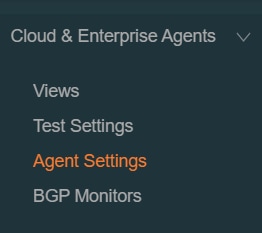
3. Fare clic su Aggiungi nuovo Enterprise Agent.
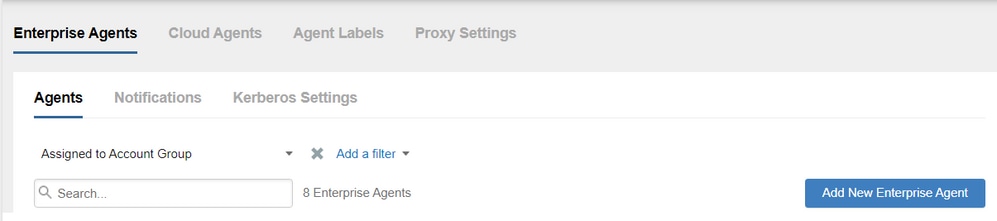
4. Passare a Cisco Application Hosting.
5. Copiare e salvare il token del gruppo di account.
6. Scegliere il tipo di dispositivo, nel caso SD-WAN. Fare clic su Router.
7. Fare clic su Download-TAR per scaricare l'agente.
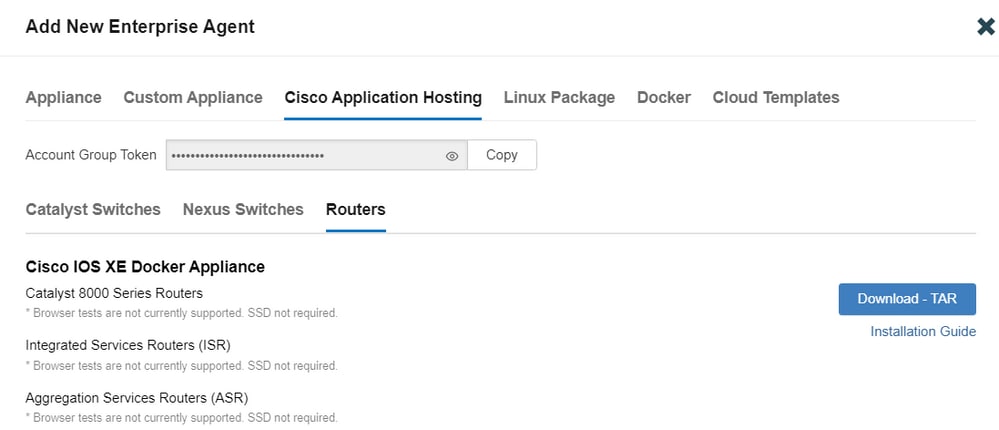
Carica l'agente TE su Cisco vManage
- Da Cisco vManage, scegliere Manutenzione > Repository software.
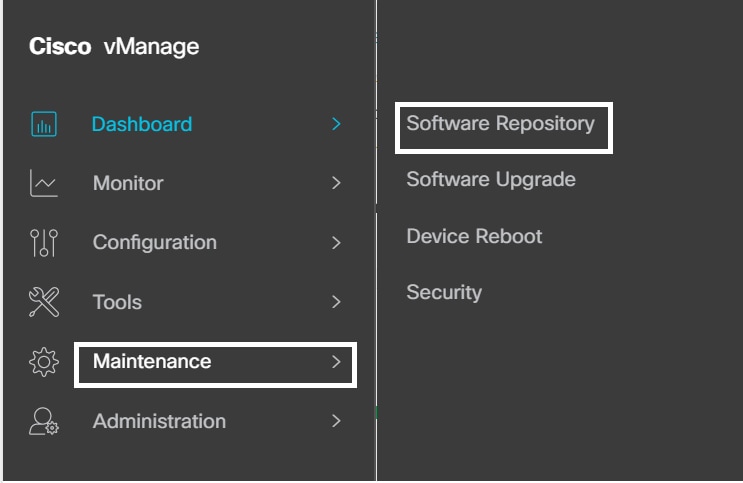
2. Fare clic su Immagini virtuali.
3. Fare clic su Upload Virtual Image (Carica immagine virtuale) e su vManage (Gestisci).
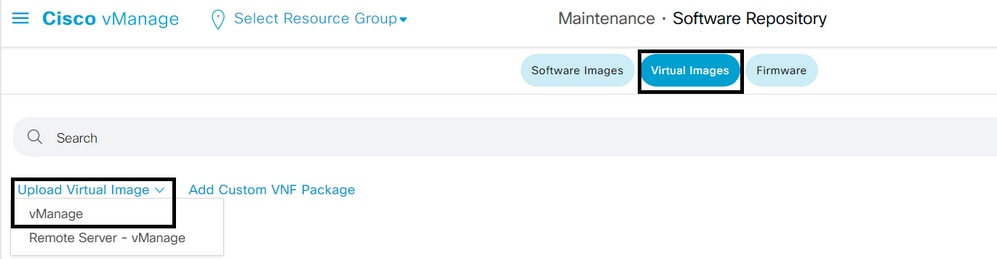
4. Nella finestra di dialogo Carica pacchetto VNF in vManage, individuare il percorso del file del software agente TE scaricato e scegliere il file.
In alternativa, trascinare il file del software dell'agente Cisco ThousandEyes Enterprise.
5. Fare clic su Upload.
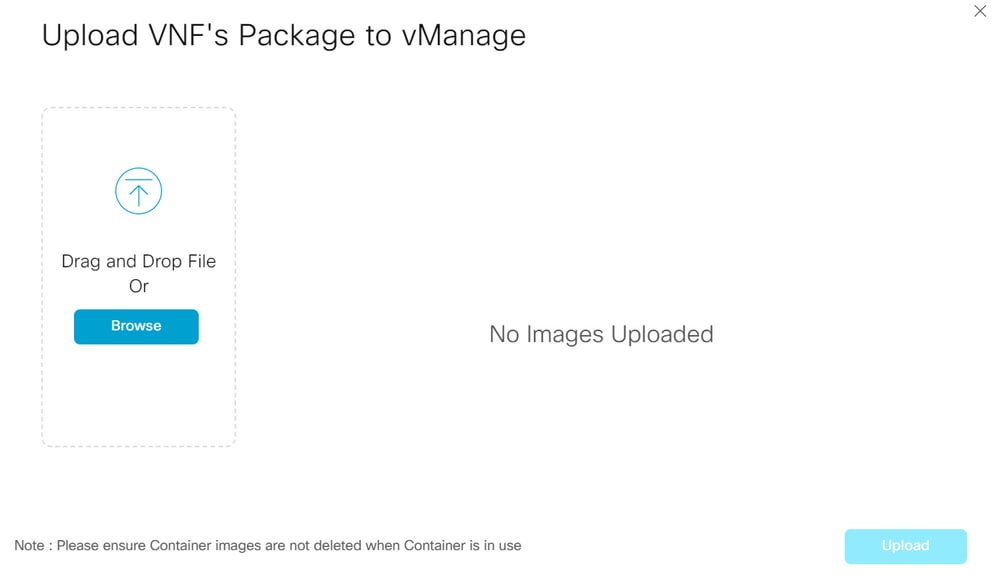
Configurare TE sulla VPN di trasporto
- Passare a Configurazione > Modelli.
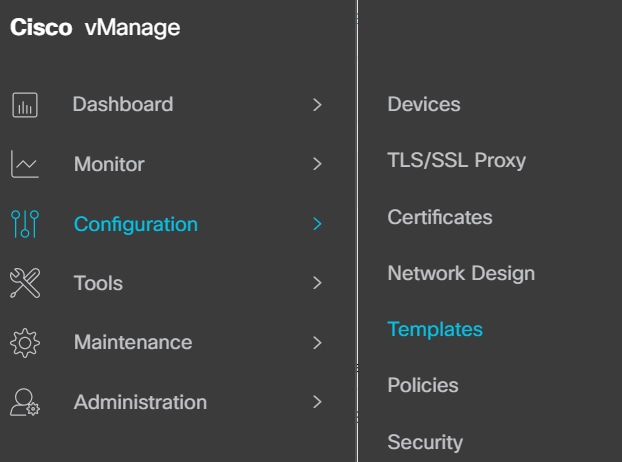
2.In Modello dispositivo, scegliere il modello che si desidera integrare con TE.

Nota: in Cisco vManage release 20.7.x e precedenti, il titolo di Device Templates è Device.
3. Fare clic su tre punti (...) > Modifica.
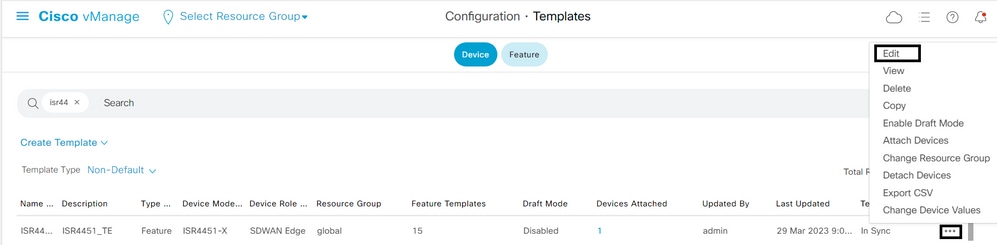
4. Passare a Modelli aggiuntivi.
5. Scegliere ThousandEyes Agent menu a discesa e fare clic su Crea modello.
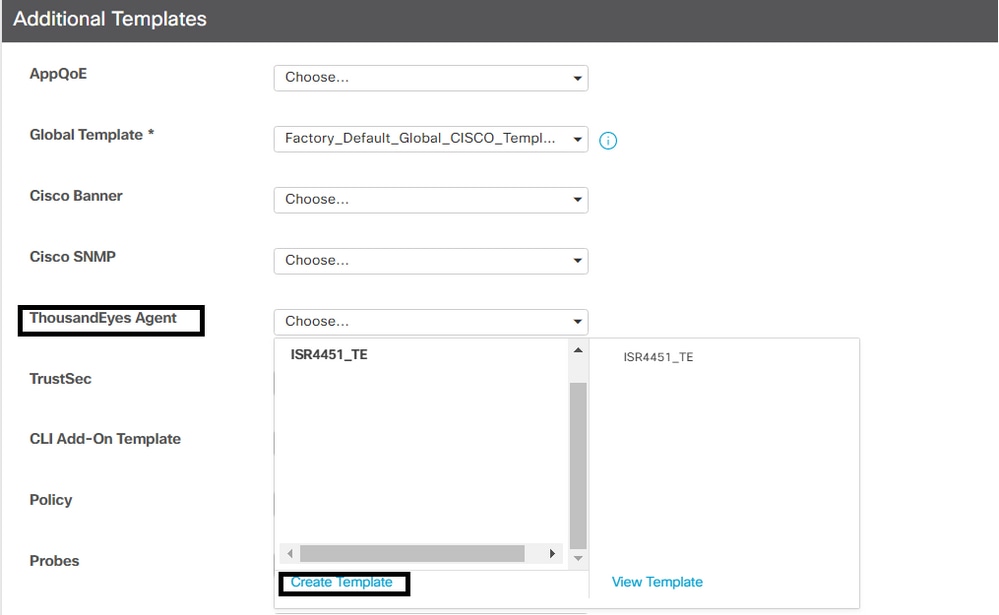
a. Nome modello: immettere un nome per il modello. Assicurarsi che il nome del modello sia univoco.
b. Descrizione: inserire una descrizione per il modello.
c. Nella configurazione di base, inserire il token del gruppo di account ottenuto dalle operazioni precedenti.
d. La VPN deve rimanere predefinita.
e. Nella sezione ADVANCED, immettere l'indirizzo IP del server dei nomi preferito.
f. Il nome host è facoltativo.
g. Il tipo di proxy Web non è valido per la configurazione VPN 0.
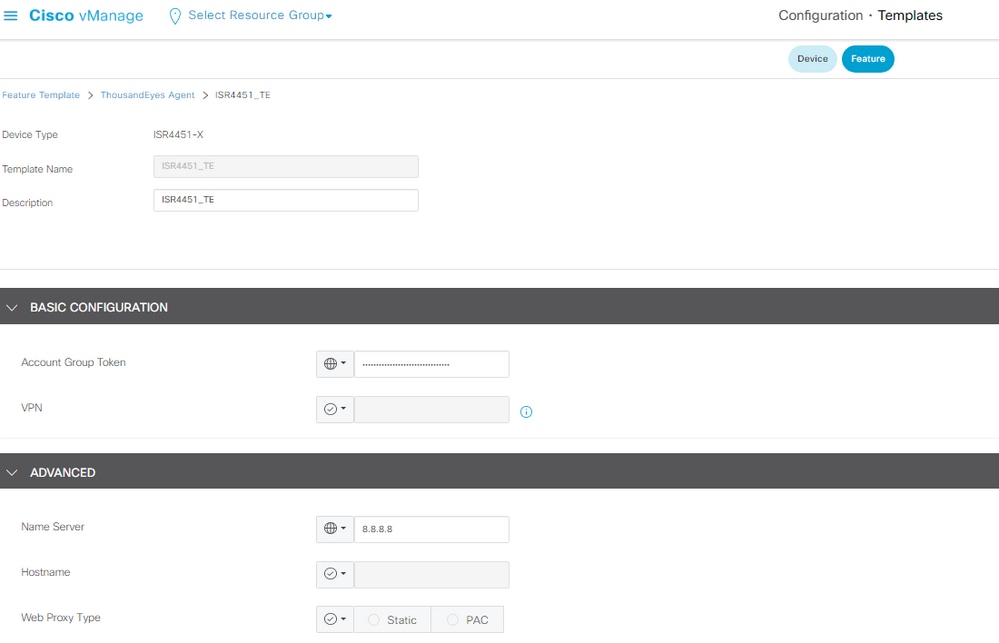
6. Fare clic su Save (Salva).
7. Fare clic su Aggiorna.
8. Spingere il modello sul dispositivo.
Configura TE su VPN di servizio
- Passare a Configurazione > Modelli.
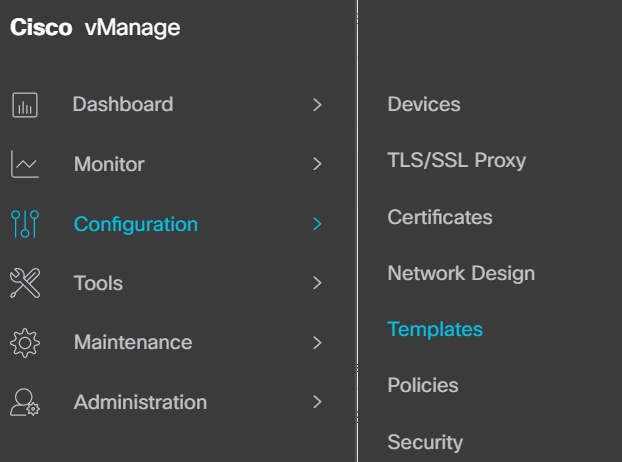
2. Da Modello dispositivo, scegliere il modello che si desidera integrare con TE.

Nota: in Cisco vManage release 20.7.x e precedenti, il titolo di Device Templates è Device.
3. Fare clic su tre punti (...) > Modifica.
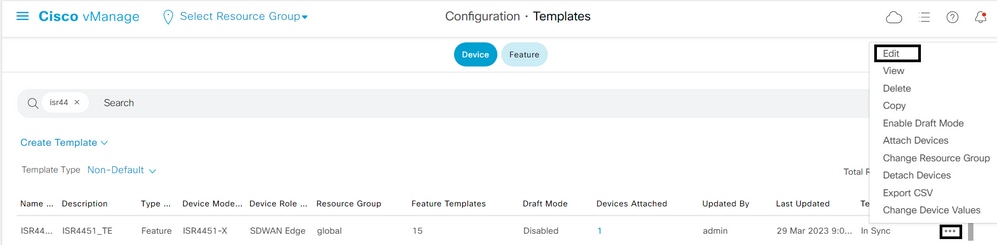
4. Passare a Modelli aggiuntivi.
5. Scegliere ThousandEyes Agent menu a discesa e fare clic su Crea modello.
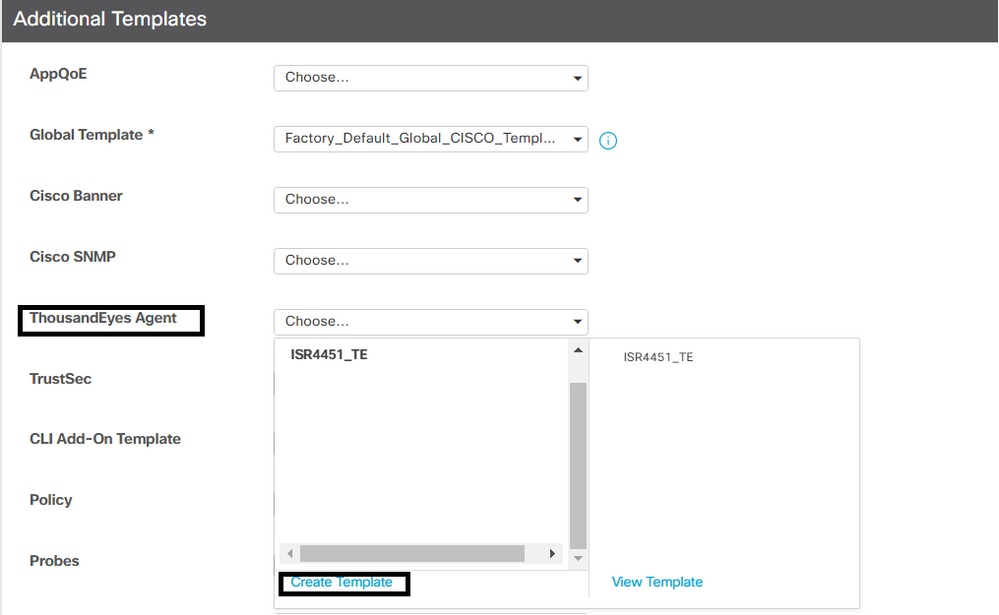
a. Nome modello: immettere un nome per il modello. Assicurarsi che il nome del modello sia univoco.
b. Descrizione: inserire una descrizione per il modello.
c. Nella configurazione di base, inserire il token del gruppo di account ottenuto dalle operazioni precedenti.
d. Scegliere la VPN del servizio. In questo passo è possibile utilizzare i valori globali o specifici per dispositivo.
e. Nella sezione ADVANCED, immettere l'indirizzo IP del server dei nomi preferito.
f. Hostname e Web Proxy Type sono facoltativi.
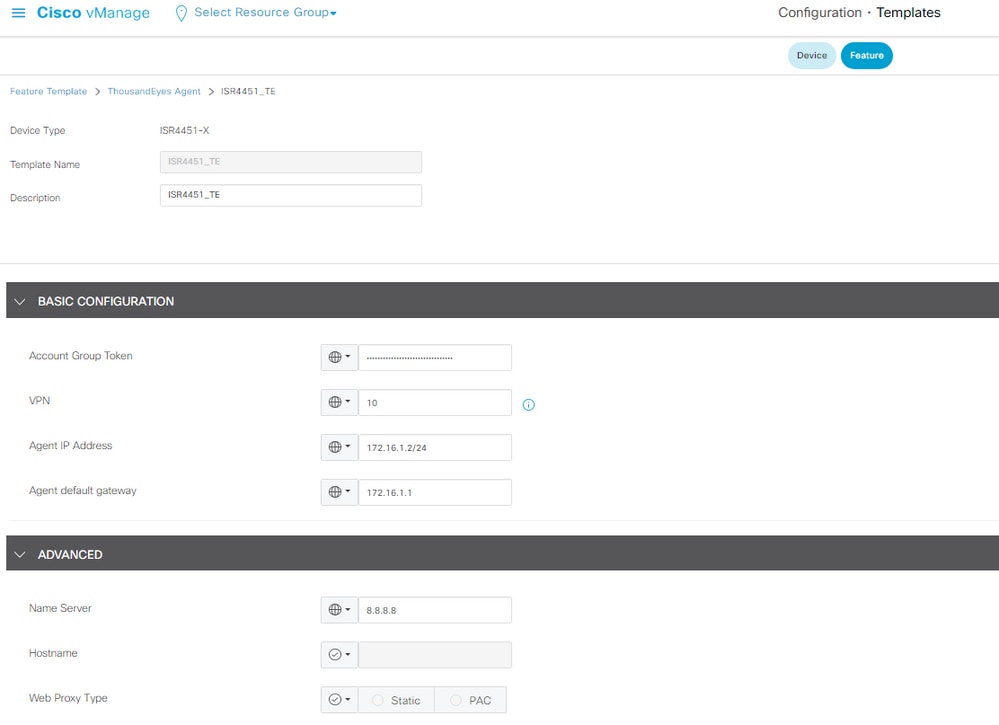
6. Fare clic su Save (Salva).
7. Fare clic su Aggiorna.
8. Spingere il modello sul dispositivo.
Verifica
Lato router
Router#show app-hosting list
App id State
---------------------------------------------------------
te RUNNING >>>> verify the status of app id
Router#show app-hosting detail
App id : te
Owner : iox
State : RUNNING
Application
Type : docker
Name : ThousandEyes Enterprise Agent
Version : 4.3.0 >>> verify latest version
Description :
Author : ThousandEyes
Path : bootflash:.TE_IMAGES/iox-te_4.3.0.tar
URL Path :
Activated profile name : custom
Resource reservation
Memory : 500 MB
Disk : 1 MB
CPU : 1500 units
CPU-percent : 3 %
VCPU : 1
Platform resource profiles
Profile Name CPU(unit) Memory(MB) Disk(MB)
--------------------------------------------------------------
Attached devices
Type Name Alias
---------------------------------------------
serial/shell iox_console_shell serial0
serial/aux iox_console_aux serial1
serial/syslog iox_syslog serial2
serial/trace iox_trace serial3
Network interfaces
---------------------------------------
eth0:
MAC address : 52:54:dd:23:79:c4
IPv4 address : 172.16.1.2 >> verify here display the proper default gateway
IPv6 address : ::
Network name : VPG4
Router#show ip interface brief
Interface IP-Address OK? Method Status Protocol
GigabitEthernet0/0/0 10.0.12.21 YES other up up
GigabitEthernet0/0/1 unassigned YES unset down down
GigabitEthernet0/0/2 unassigned YES unset down down
GigabitEthernet0/0/3 172.16.10.1 YES other down down
GigabitEthernet0 unassigned YES other administratively down down
Sdwan-system-intf 10.10.10.10 YES unset up up
Loopback65528 192.168.1.1 YES other up up
NVI0 unassigned YES unset up up
Tunnel0 10.0.12.21 YES TFTP up up
VirtualPortGroup4 172.16.1.1 YES other up up >>> check virtual group interface is UP
- Collegarsi a Cisco ThousandEyes Enterprise Agent e selezionare var/log/agent/te-agent.log.
Router#app-hosting connect appid te session
# cat var/log/agent/te-agent.log
2023-03-29 13:35:53.900 INFO [a273cf00] enable-iox 53.5207 seconds
2023-03-29 13:35:55.900 INFO [a273cf00] download-package-te 24.0457 seconds
2023-03-29 13:35:55.900 INFO [a273cf00] install-te 82.3967 seconds
2023-03-29 13:35:55.902 INFO [15816]: pre-config-callback 169.5950 seconds
2023-03-29 13:35:55.902 INFO [15816]: verify-install-te 58.4398 seconds
2023-03-29 13:35:55.902 INFO [15816]: post-config-callback 59.3583 seconds
2023-03-29 13:35:55.941 INFO [15816]: utdapp.py profile info
2023-03-29 13:35:55.941 INFO [15816]: is-config-interesting 0.0012 seconds
2023-03-29 13:35:55.942 INFO [15816]: TOTAL 3.96 minutes

Nota: verificare la raggiungibilità con Internet e con il gateway predefinito di Virtual Group 4.
Lato Migliaia di occhi
Verificare che il dispositivo sia visualizzato come attivo (verde) nel portale.
1. Nel portale, passare a Cloud & Enterprise Agents > Agent Settings (Impostazioni agente).

2. Fare clic sul dispositivo e controllare le informazioni.
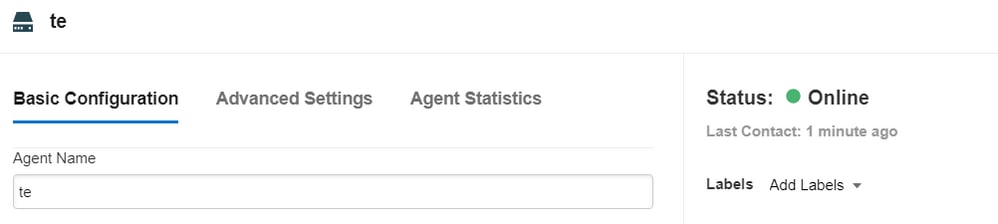

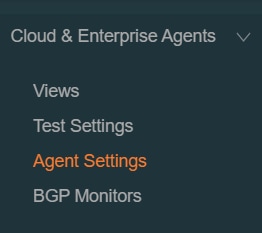
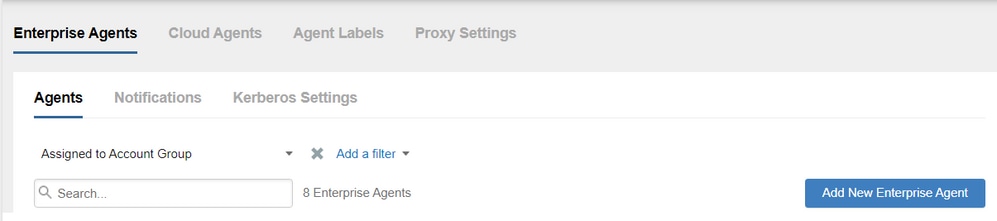
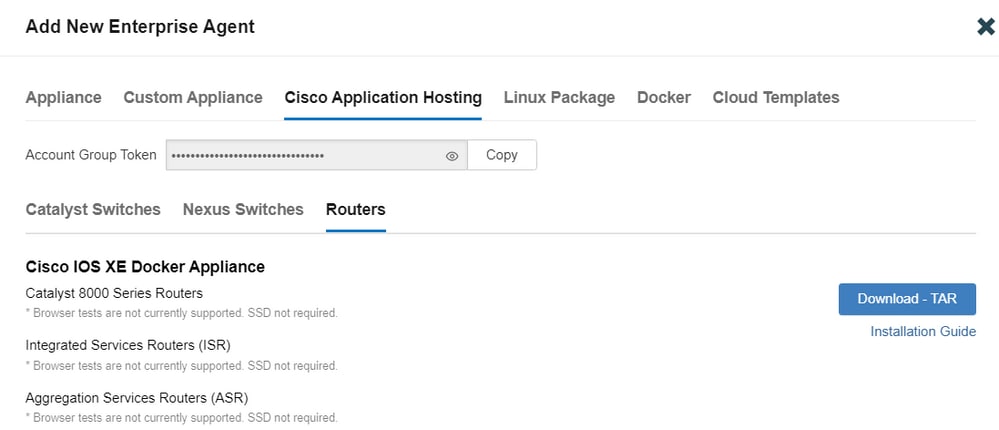
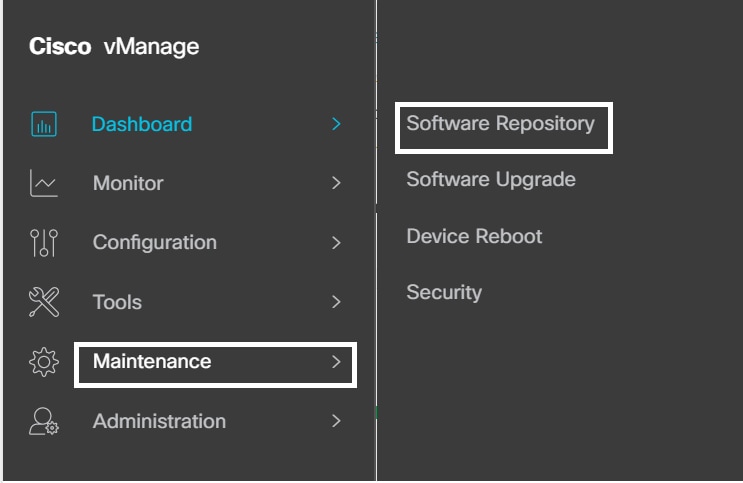
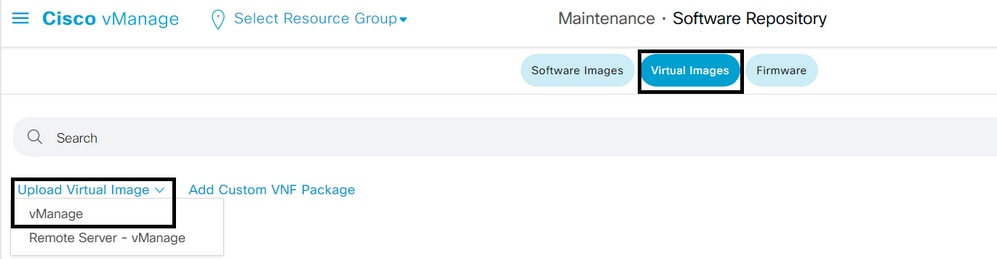
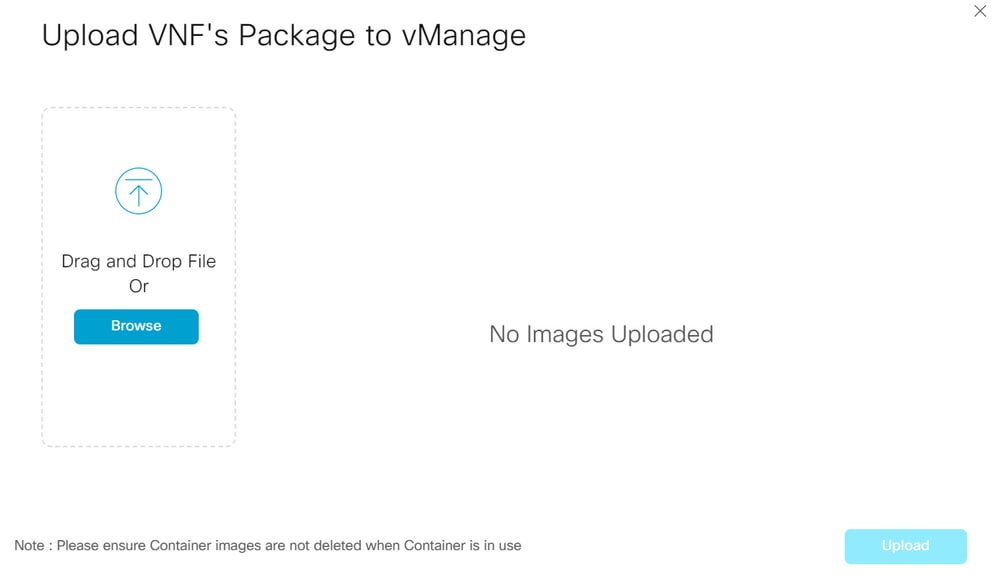
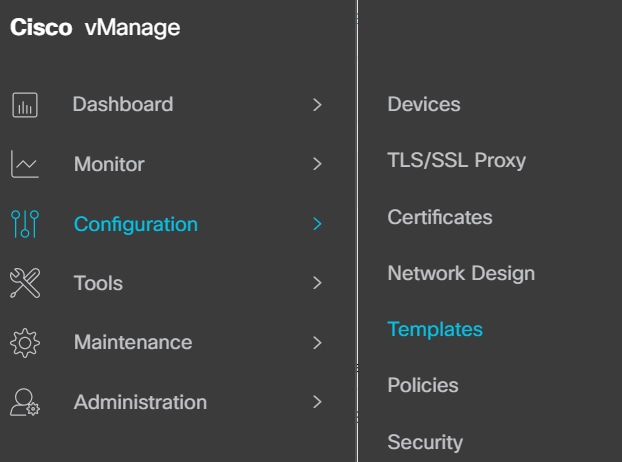
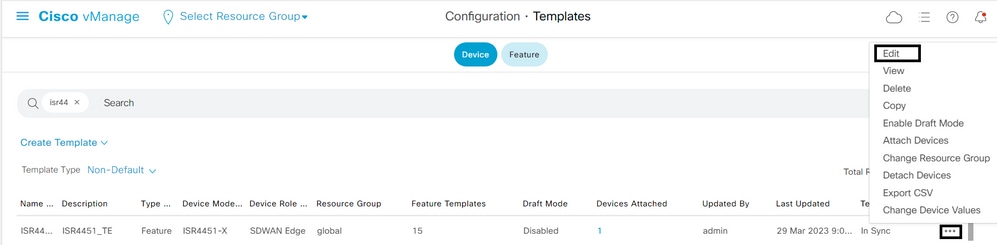
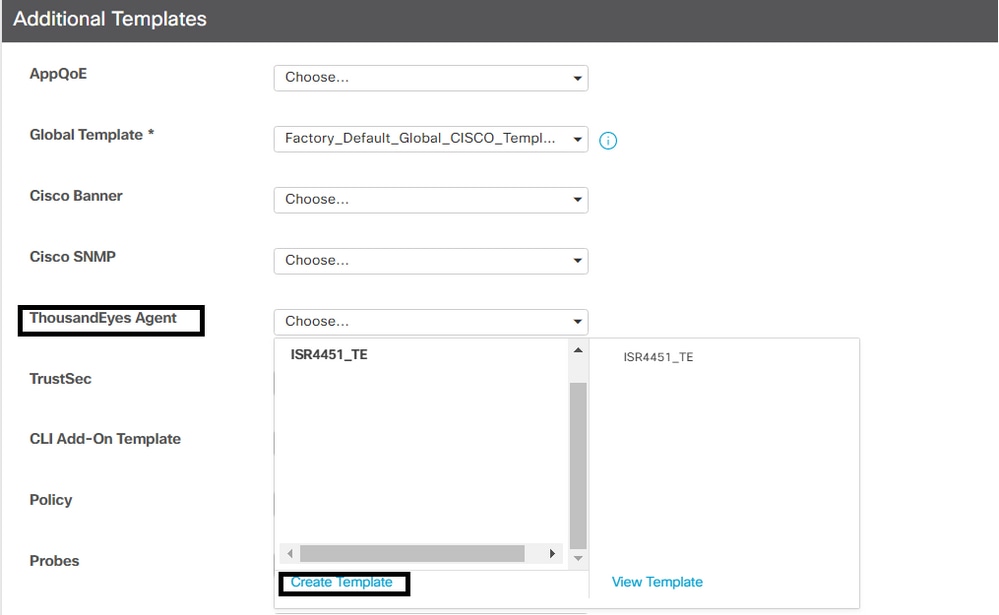
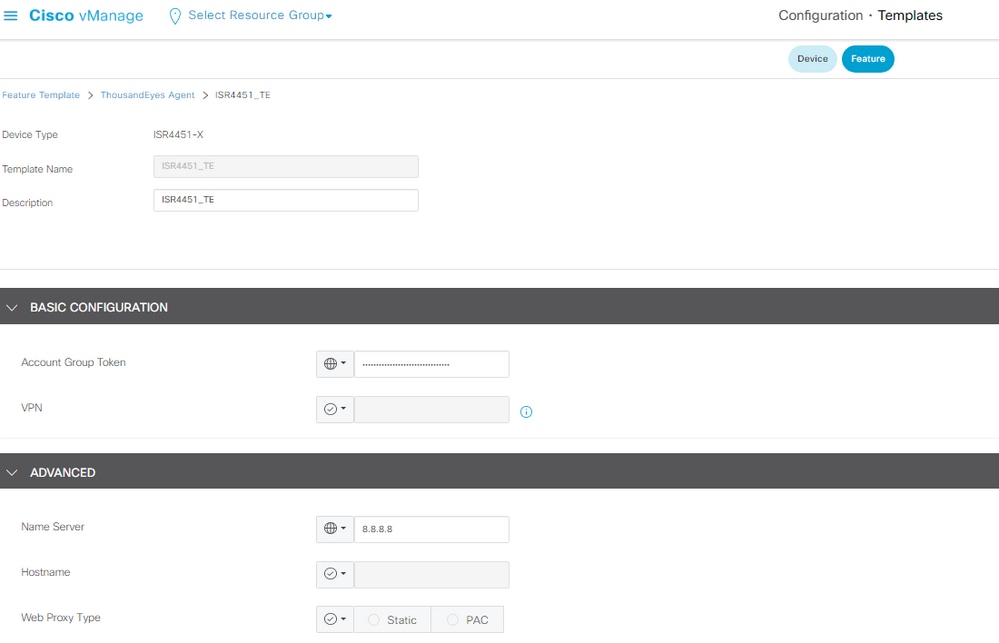
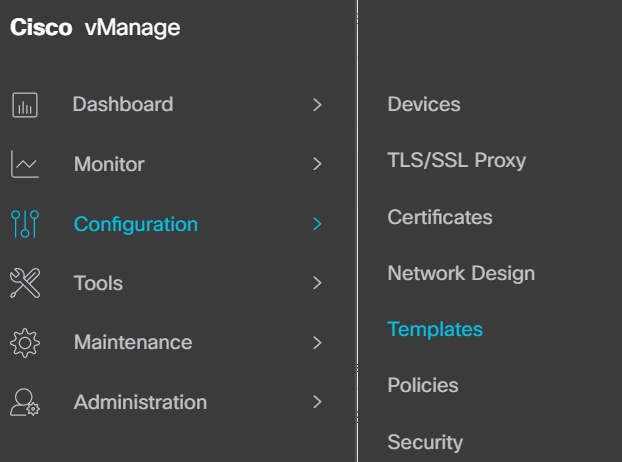
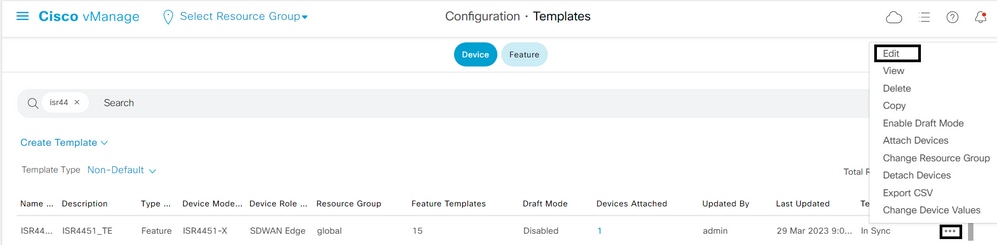
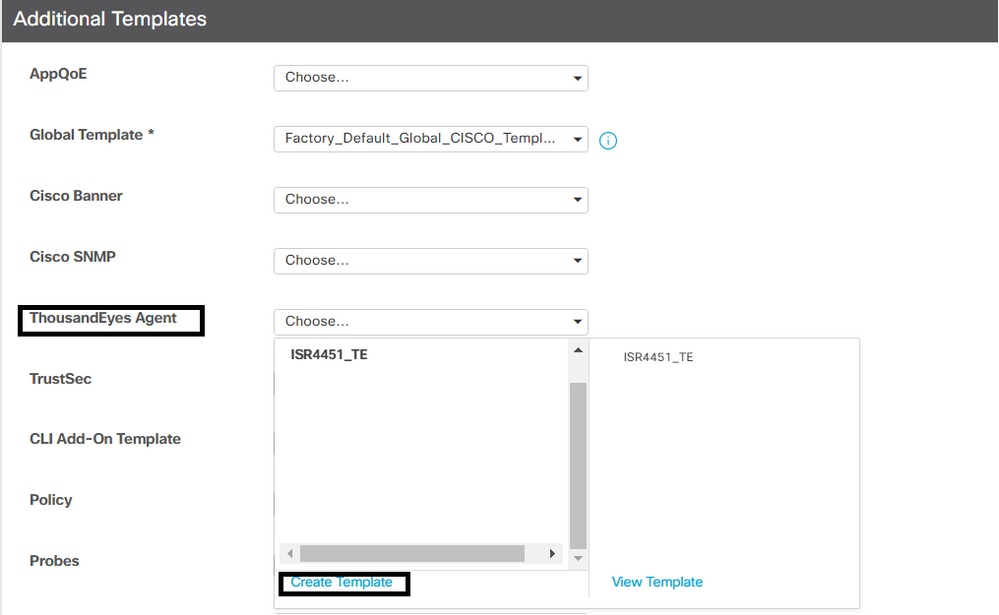
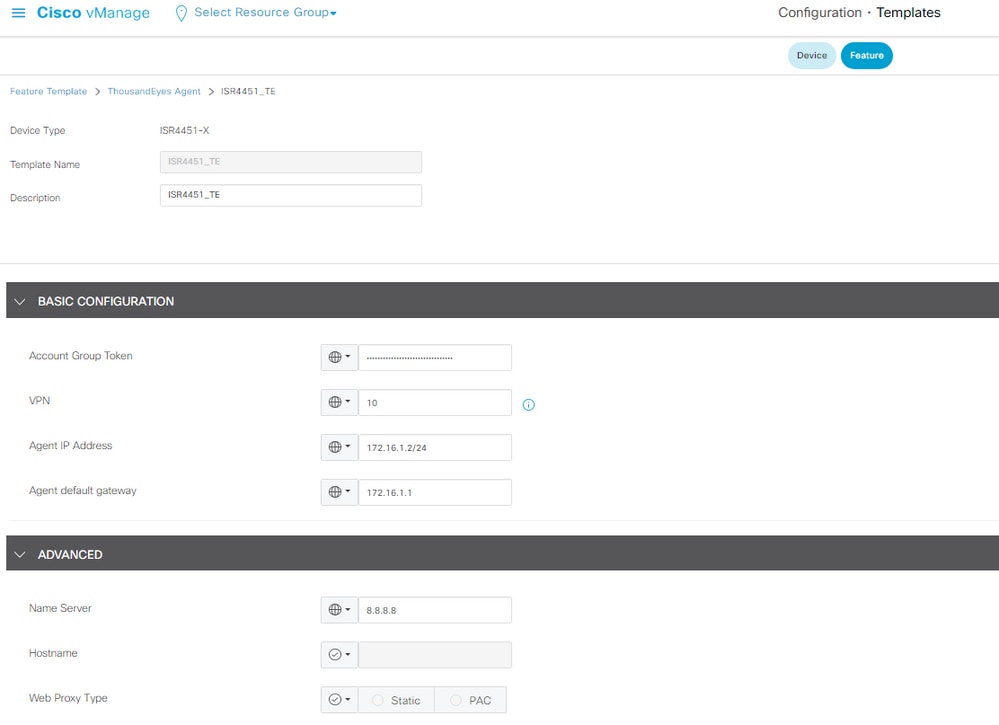

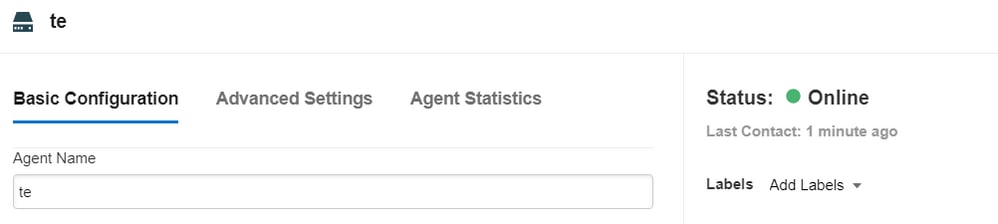
 Feedback
Feedback